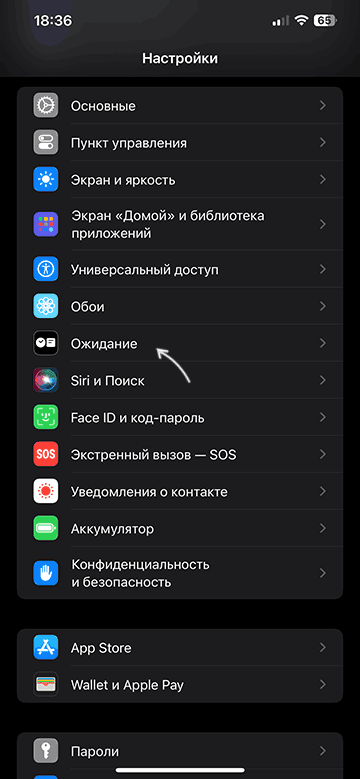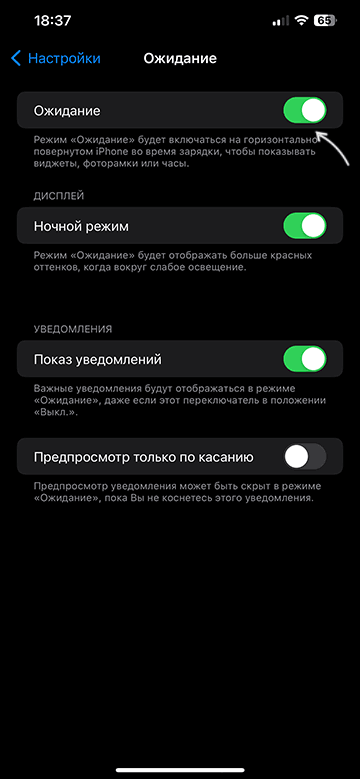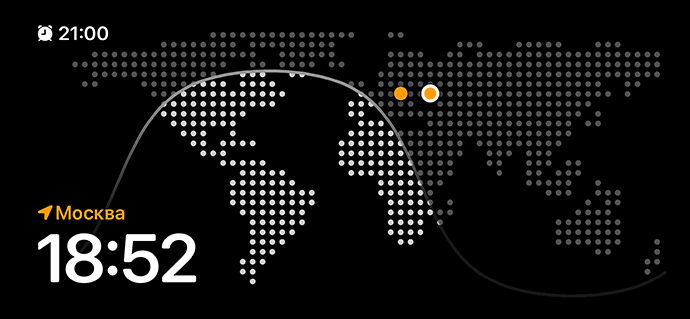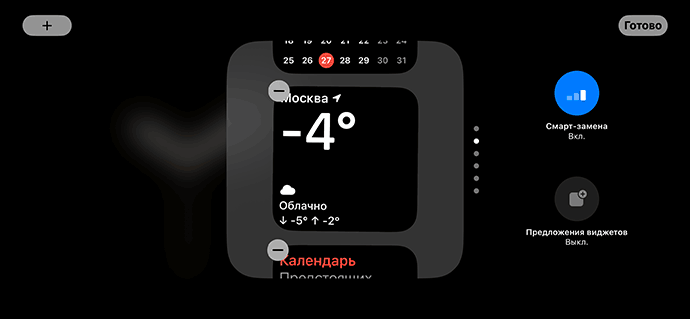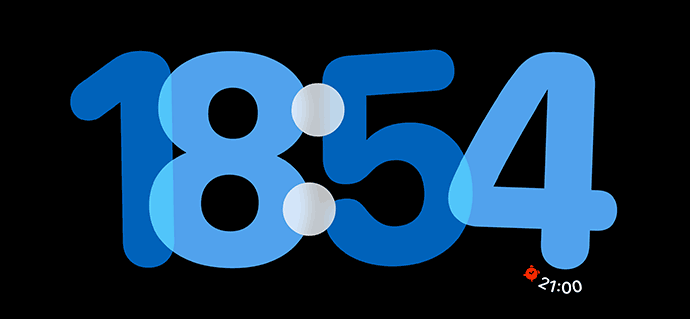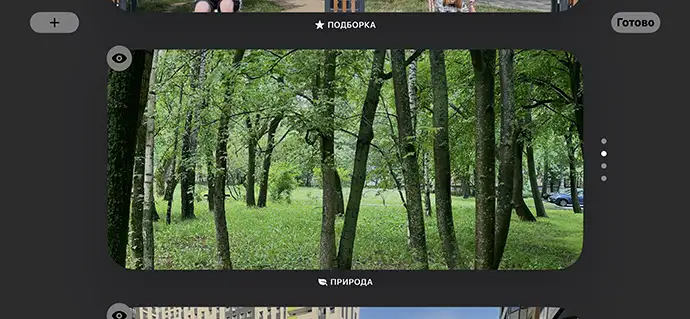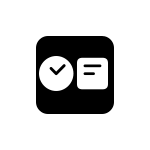 После обновления до iOS 17 на iPhone появился новый «режим ожидания», позволяющий включить отображение полезной информации на экране телефона, когда он заряжается и находится в горизонтальном положении, например на специальной подставке.
После обновления до iOS 17 на iPhone появился новый «режим ожидания», позволяющий включить отображение полезной информации на экране телефона, когда он заряжается и находится в горизонтальном положении, например на специальной подставке.
В этой простой инструкции подробно о том, как включить режим ожидания на iPhone и настроить его.
Включение режима ожидания в iOS
Для того, чтобы включить «Режим ожидания» на iPhone достаточно выполнить следующие простые шаги:
- Откройте «Настройки» и перейдите в пункт «Ожидание».
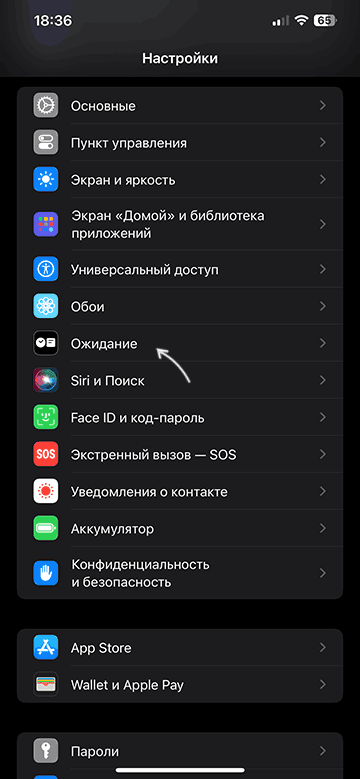
- Включите «Ожидание».
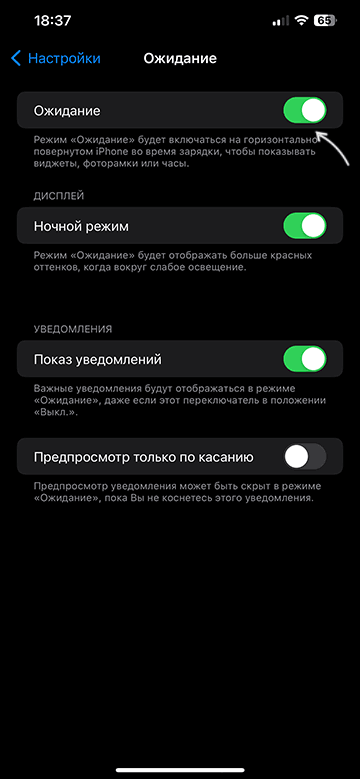
- При необходимости включите дополнительные опции: «Ночной режим», если планируется использовать режим ожидания ночью — это приглушит цвета на экране, «Показ уведомлений», «Предпросмотр только по касанию» — последняя опция скроет содержимое уведомлений с экрана.
- На iPhone 14 Pro и 15 Pro в настройках ожидания будет доступна дополнительная опция для настроек выключения дисплея: например, можно сделать, чтобы автоматическое выключение экрана не выполнялось.
Готово, режим ожидания включен.
Теперь, когда телефон заблокирован, находится на зарядке и размещён горизонтально он будет отображать виджеты и, если вы включили соответствующую опцию — уведомления, например, вот так:

Режимы и настройки режима ожидания
По умолчанию в режиме ожидания включено отображение виджетов, но есть и другие режимы, переключение между которыми выполняется жестом слева направо или наоборот. Полный список доступных режимов:
- Виджеты — для показа виджетов в левой и правой части экрана.

- Фоторамка — отображает фотографии из вашей галереи, а также текущее время.

- Часы — показывает текущие дату и время.
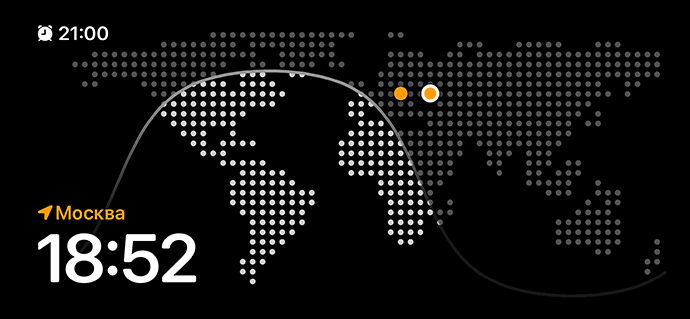
Виджеты в левой и правой части экрана можно листать вертикальными свайпами, чтобы посмотреть другую доступную информацию. Если нажать и удерживать виджет, вы сможете выполнить настройку доступных виджетов, убрать показ ненужных вам, включить или отключить автоматические предложения iOS, добавить новые виджеты, используя кнопку «Плюс» в левом верхнем углу экрана.
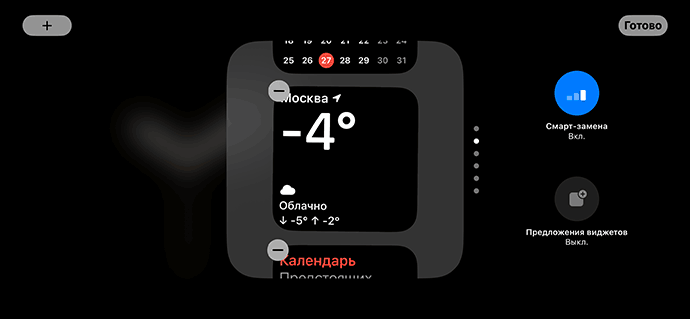
В режиме «Часы» вы можете выбрать стиль часов, листая их вверх и вниз:
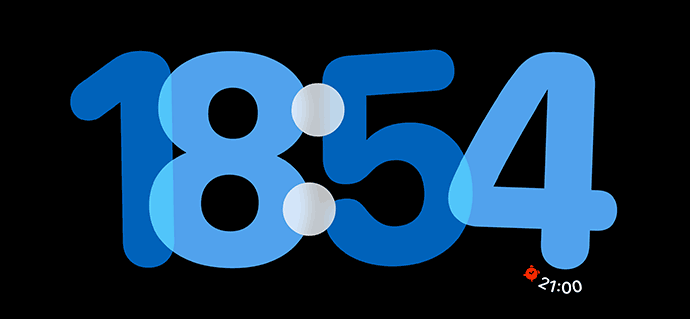
В режиме «Фото» также возможно перелистывание фото вертикальными жестами, а при необходимости вы можете выбрать, какая из автоматических подборок или какой альбом (добавить его можно, нажав кнопку «Плюс» слева вверху) будет показываться в этом режиме: нажмите и удерживайте экран для того, чтобы открыть настройки.
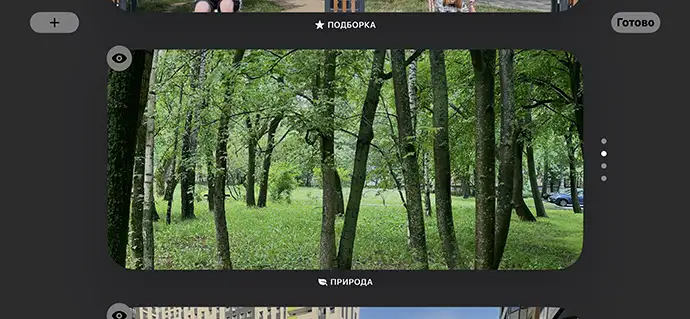
Учитывайте, что на iPhone без поддержки «Always-on Display» экран режима ожидания будет автоматически выключаться и, чтобы снова увидеть его содержимое потребуется коснуться экрана.
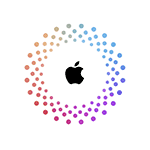 Учетная запись Apple ID у владельцев iPhone и других устройств Apple — одна из тех вещей, доступ к которым нужно оберегать и хранить, слишком многое завязано на неё. Если по какой-то причине доступ к Apple ID был потерян, стандартный процесс восстановления в некоторых случаях может растянуться на несколько дней.
Учетная запись Apple ID у владельцев iPhone и других устройств Apple — одна из тех вещей, доступ к которым нужно оберегать и хранить, слишком многое завязано на неё. Если по какой-то причине доступ к Apple ID был потерян, стандартный процесс восстановления в некоторых случаях может растянуться на несколько дней.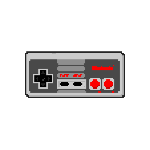 С чем проблем никогда не было у владельцев смартфонов Android и были на iPhone — это эмуляторы ретро консолей: они попросту были запрещены в App Store и, если появлялись там, почти сразу удалялись.
С чем проблем никогда не было у владельцев смартфонов Android и были на iPhone — это эмуляторы ретро консолей: они попросту были запрещены в App Store и, если появлялись там, почти сразу удалялись.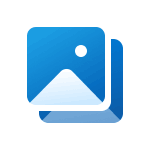 У большинства владельцев смартфонов основное занятое место на устройстве — фото и видео. При этом в некоторых случаях одни и те же фотографии могут присутствовать на устройстве в нескольких экземплярах и занимать значительное пространство на нём.
У большинства владельцев смартфонов основное занятое место на устройстве — фото и видео. При этом в некоторых случаях одни и те же фотографии могут присутствовать на устройстве в нескольких экземплярах и занимать значительное пространство на нём.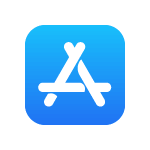 Многие приложения на iPhone при использовании регулярно показывают всплывающее окно с предложением поставить оценку и отзыв в App Store, которое продолжает появляться, пока соответствующая оценка не будет поставлена. К счастью, можно запретить им это делать.
Многие приложения на iPhone при использовании регулярно показывают всплывающее окно с предложением поставить оценку и отзыв в App Store, которое продолжает появляться, пока соответствующая оценка не будет поставлена. К счастью, можно запретить им это делать.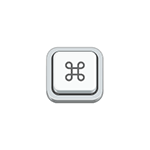 Одна из самых известных комбинаций клавиш в Windows — сочетание Ctrl+Alt+Delete, вызывающее в зависимости от версии системы диспетчер задач или меню, из которого его можно запустить.
Одна из самых известных комбинаций клавиш в Windows — сочетание Ctrl+Alt+Delete, вызывающее в зависимости от версии системы диспетчер задач или меню, из которого его можно запустить.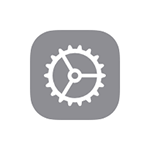 Если DNS-сервер провайдера работает неправильно или вам потребовалось сменить его по другим соображениям на устройстве с iOS, вы можете это сделать: не только для Wi-Fi подключения, но и для мобильной сети, установив профиль DNS Over HTTPS (DoH) или DNS over TLS (DoT).
Если DNS-сервер провайдера работает неправильно или вам потребовалось сменить его по другим соображениям на устройстве с iOS, вы можете это сделать: не только для Wi-Fi подключения, но и для мобильной сети, установив профиль DNS Over HTTPS (DoH) или DNS over TLS (DoT).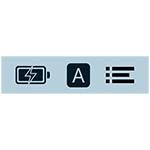 По умолчанию в MacOS строка меню вверху и панель Dock снизу скрывается только при открытии приложений на полный экран, однако, при необходимости, вы можете сделать так, чтобы они скрывались всегда, когда не используются.
По умолчанию в MacOS строка меню вверху и панель Dock снизу скрывается только при открытии приложений на полный экран, однако, при необходимости, вы можете сделать так, чтобы они скрывались всегда, когда не используются.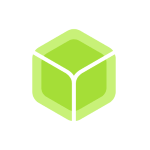 При необходимости записи загрузочной флешки в Windows большинство пользователей прибегают к знакомым инструментам, таким как
При необходимости записи загрузочной флешки в Windows большинство пользователей прибегают к знакомым инструментам, таким как 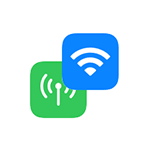 Не все знают о такой возможности, но в условиях плохого или отсутствующего приёма сети оператора современные смартфоны могут выполнять звонок с использованием Wi-Fi сети (VoWiFi), при этом какого-либо отличия от обычного звонка не будет.
Не все знают о такой возможности, но в условиях плохого или отсутствующего приёма сети оператора современные смартфоны могут выполнять звонок с использованием Wi-Fi сети (VoWiFi), при этом какого-либо отличия от обычного звонка не будет.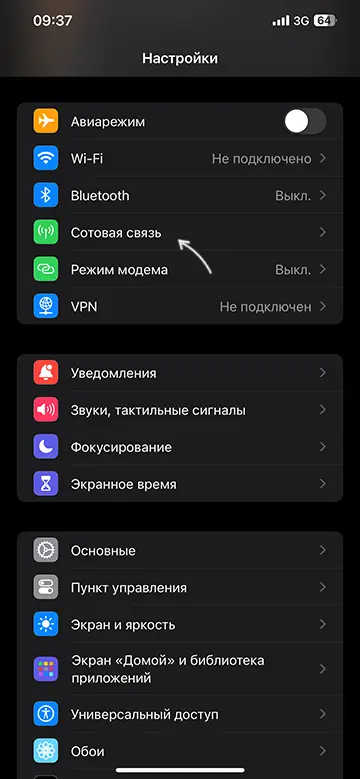
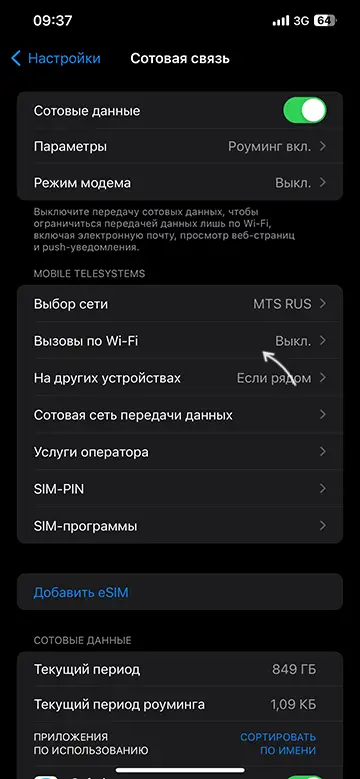
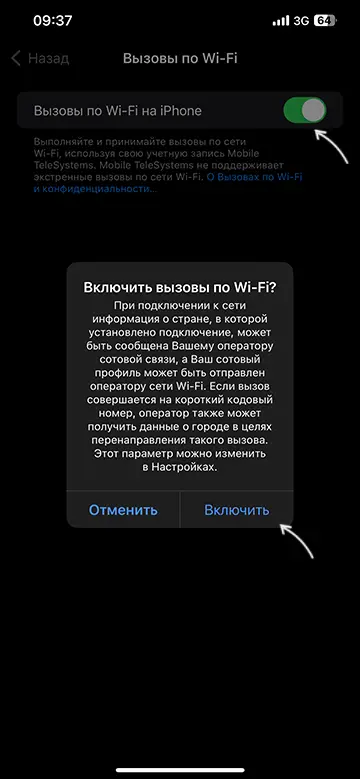

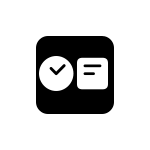 После обновления до iOS 17 на iPhone появился новый «режим ожидания», позволяющий включить отображение полезной информации на экране телефона, когда он заряжается и находится в горизонтальном положении, например на специальной подставке.
После обновления до iOS 17 на iPhone появился новый «режим ожидания», позволяющий включить отображение полезной информации на экране телефона, когда он заряжается и находится в горизонтальном положении, например на специальной подставке.